操作场景
查询慢日志用来记录执行时间超过当前慢日志阈值“long_query_time”(默认是1秒)的语句,您可以通过慢查询日志的日志明细,查找出执行效率低的语句,进行优化。您也可以下载慢查询日志进行业务分析。
参数解析
RDS for SQL Server慢查询相关的参数解析
| 参数名称 | 说明 |
|---|---|
| long_query_time | 大于等于此时间记录慢查询日志,精度可达微秒级别,默认为1s,当SQL语句执行时间超过此数值时,就会被记录到慢日志中。 您可以根据自己的需要,修改当前实例慢日志阈值,具体步骤如下: 1、登录管理控制台。 2、单击管理控制台左上角的 3、选择“数据库 > 关系型数据库”。进入关系型数据库信息页面。 4、在“实例管理”页面,选择目标实例,单击实例名称,进入实例的“基本信息”页面。 5、在左侧导航栏单击“日志管理”,在“慢日志”页签,在“当前慢日志阈值(long_query_time)”处,单击 单击 单击 |
说明
打开慢日志搜集功能会对当前实例的性能产生一定影响。
查看慢日志
步骤1、登录管理控制台。
步骤2、单击管理控制台左上角的
 ,选择区域和项目。
,选择区域和项目。
步骤3、选择“数据库> 关系型数据库”。进入关系型数据库信息页面。
步骤4、在“实例管理”页面,选择目标实例,单击实例名称,进入实例的“基本信息”页签。
步骤5、在左侧导航栏单击“日志管理”,在“慢日志”页签,单击
 ,开启慢日志功能。
,开启慢日志功能。
步骤6、在“慢日志”页面,记录所生成的慢日志文件名。

说明打开慢日志搜集功能会对当前实例的性能产生一定影响。
步骤7、通过SQL Server客户端连接目标实例。
步骤8、目标实例连接成功后,通过执行如下sql查看慢日志详情。
select * from ::fn_trace_gettable(‘D:\SQLTrace\audit XXX ’, default)
说明*XXX*为步骤6中所记录的慢日志文件名。
查看慢日志详情,示例如下:
select * from ::fn_trace_gettable(‘D:\SQLTrace\audit\SQLTrace.trc’, default)
查看慢日志结果下图所示。
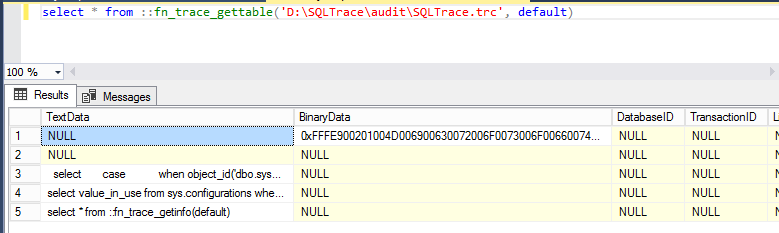
下载慢日志
步骤1、登录管理控制台。
步骤2、单击管理控制台左上角的
 ,选择区域和项目。
,选择区域和项目。
步骤3、选择“数据库> 关系型数据库”。进入关系型数据库信息页面。
步骤4、在“实例管理”页面,选择目标实例,单击实例名称,进入实例的“基本信息”页签。
步骤5、在左侧导航栏单击“日志管理”,在“慢日志”页签,单击
 ,开启慢日志功能。
,开启慢日志功能。

说明打开慢日志搜集功能会对当前实例的性能产生一定影响。
步骤6、选择目标日志文件,单击操作列中的“下载”。
1、系统会在“下载”弹出框中自动加载下载准备任务,加载时长受日志文件大小及网络环境影响。
- 下载准备过程中,状态显示为“准备中...”。
- 下载准备完成,状态显示为“准备完成”。
- 下载准备工作失败,状态显示为“异常”。
2、根据日志文件的大小确定下载方式。
(1)当前页面支持下载的文件最大不超过40MB,时间范围是从当前时间往前计算,直至文件大小累计为40MB。
(2)当需要下载的文件大于40MB时,即只可能比40MB大一点的日志文件,不会产生例如100MB或200MB的日志文件。需要通过客户端工具OBS Browser+进行下载。
3、在“下载”弹出框中,对于“准备完成”的日志文件,单击“确定”,下载慢日志。单击“取消”,则不下载慢日志文件,直接返回下载页签。下载链接有效期为5分钟。如果超时,提示用户下载链接已失效,关闭窗口后重新下载日志文件。
